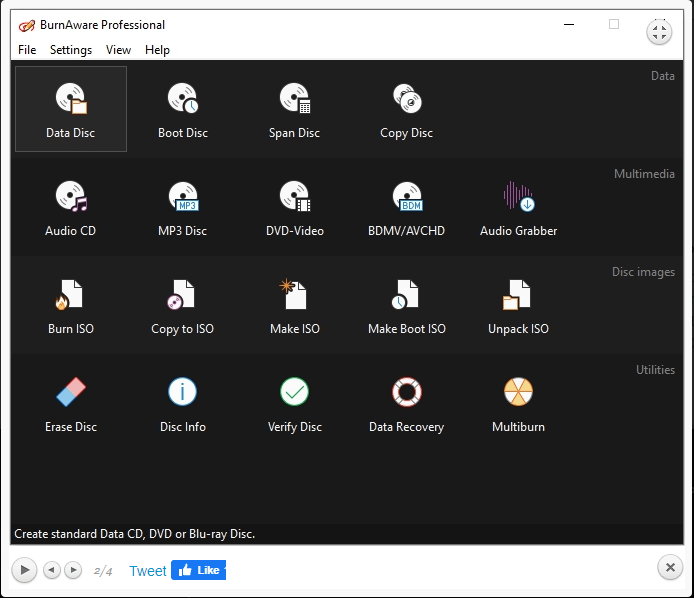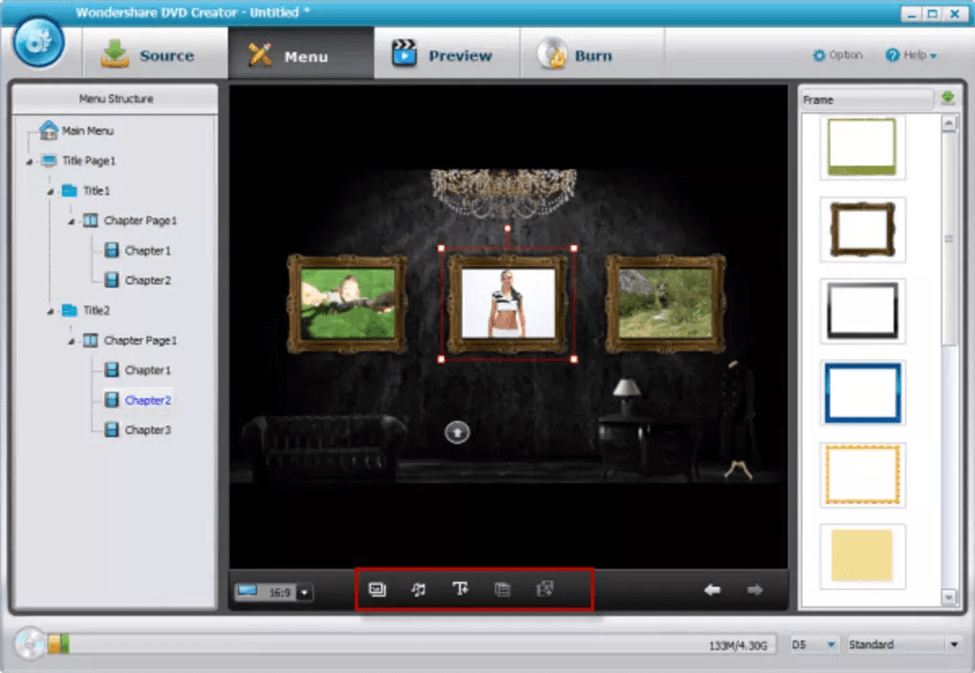DVDにデータを書き込むためのWindows10に最適なDVD書き込みソフトウェアはどれですか? 見つけるために読み続けてください。
DVDにデータを書き込むことは確かに古い学校ですが、最長のデータストレージなどの利点のためにまだ使用されています 機能により、重要なデータファイルを長期間保存するための不可欠なバックアップメディアとして機能します 時間。
以前のWindowsDVDメーカーは、基本的なディスク書き込み機能をサポートしていましたが、残念ながら、この機能は使用できなくなりました。
テクノロジーの出現により、 最高の無料DVD書き込みソフトウェア 他の高度な機能とともにディスク書き込み機能を提供できるように開発されました。 さまざまなアプリの中から、PCのOSと互換性があり、さまざまなビデオ形式をサポートし、その他のニーズにも適合するソフトウェアを選択できます。
したがって、適切なツールを見つけるのに役立つように、15のリストを厳選しました。 最高のDVD書き込みソフトウェア 記事上で。
WindowsPC用の最高のDVD書き込みソフトウェアのリスト
とともに 最高のDVDバーナーソフトウェア、オーディオ、イメージ、およびビデオファイルをCD、DVD、およびBlu-rayディスクに簡単に書き込み、長期間安全に保存できます。
互換性:- Windows XP、Vista、7、8、8.1、または10
あなたが探しているなら 最高のDVD書き込みソフトウェア 効率的な機能と強化されたデータ編集機能を備えた後、BurnAwareFreeをご利用ください。 ユーザーは、デジタル写真、ドキュメント、アーカイブ、音楽、ビデオなど、あらゆる種類のファイルをCD、DVD、およびBlu-rayディスクに書き込むことができます。
また読む: Windows10用の最高の無料DVDリッパーソフトウェア
主な機能:
- 高品質の起動可能でマルチセッションのディスクを作成できます。
- このツールは、オーディオトラックの抽出にも役立ちます。
- データの消去と検証が簡単にできます。
- このツールを使用して、ディスクをコピーしてバックアップし、ISOイメージを書き込みます。
- マルチセッションまたは読み取り不可能なディスクからデータを回復することもできます。
長所
- 簡単でクリーンなインターフェース
- 個人使用は完全無料
- ファイルを書き込むための多くの究極のオプションがオーバーロードされています
- 安定した燃焼プロセス
- CPU使用率が低い
- 多言語
短所
- 商用利用は無料ではありません
- サードパーティのソフトウェアと接続します
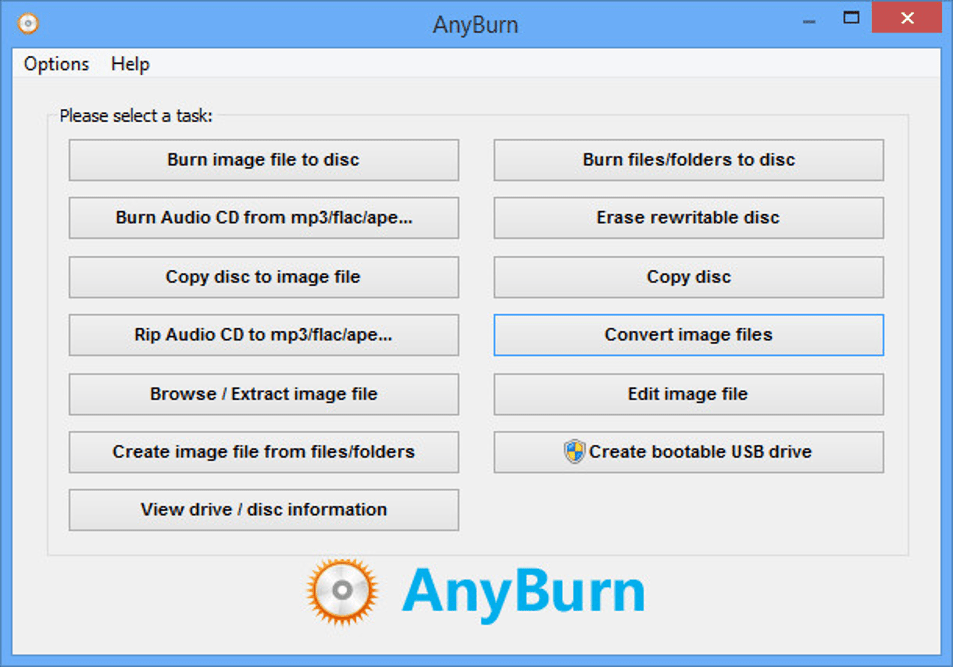
互換性:- Windows 7、8、10およびLinux
次のピックは、リストのAnyBurnです。 Windows10用の最高の無料DVD書き込みソフトウェア 市場で入手可能な最高のフリーウェアの1つです。
このツールはリソースが少ないですが、他の重要なフリーウェアツールでも見つけるのが難しいいくつかの専門的な機能をサポートすることを妨げるものではありません。
主な機能:
- レスポンシブUIを備えています。
- あらゆる種類のディスクタイプとあらゆる種類のフォーマットの書き込みをサポートします。
- 完全に機能するポータブルバージョンで利用できます。
- フォルダ、ファイル、画像などを書き込むことができます。
長所
- 広告なし
- 軽量DVD書き込みソフトウェア
- 家庭用とビジネス用の両方で100%無料
- ディスクイメージファイルをさまざまな形式に簡単かつ迅速に変換できます
- 32ビットと64ビットの両方のWindowsと互換性があります
短所
- 時々働くことに関して遅れる
- 最高のインターフェースではありません
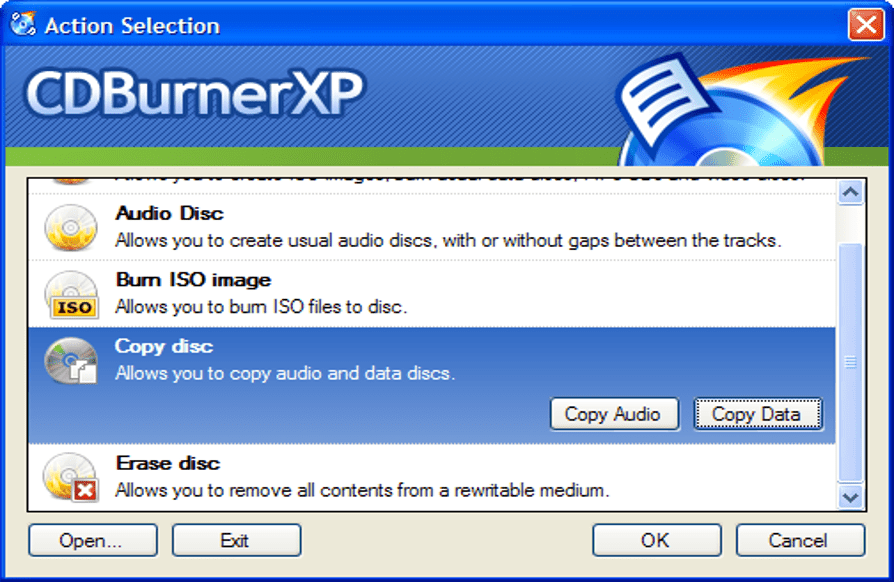
互換性:- Windows XP、Vista、7、8、10、およびWindows 2000
これは素晴らしいです Windows用の無料DVD書き込みソフトウェア. シンプルな多言語UIを備え、軽量です。 内蔵の音楽プレーヤーがあり、最初にトラックをリッピングしなくても、トラックをコンパイルリストに直接追加することもできます。
主な機能:
- このツールは、DVD、CD、Blu-rayディスク、およびHDDVDの書き込みをサポートしています。
- ISOファイルをCDに書き込んで作成できます。
- 書き換え可能なディスクをサポートし、書き込みプロセスの完了後にデータを検証することができます。
- このツールは、MP3、AAC、WAV、OGGなどのさまざまな種類のファイル形式を書き込むこともできます。
長所
- 多くのディスクフォーマットをサポート
- 企業でも、誰でも完全に無料で使用できます
- 優れた機能を多数搭載
- マルチセッションディスクと互換性があります
- ブータブルディスクを作成します
- 多言語ユーザーインターフェイス(UI)
短所
- インターフェイスが古くなっているように見える
- ビデオの書き込み容量が十分ではありません
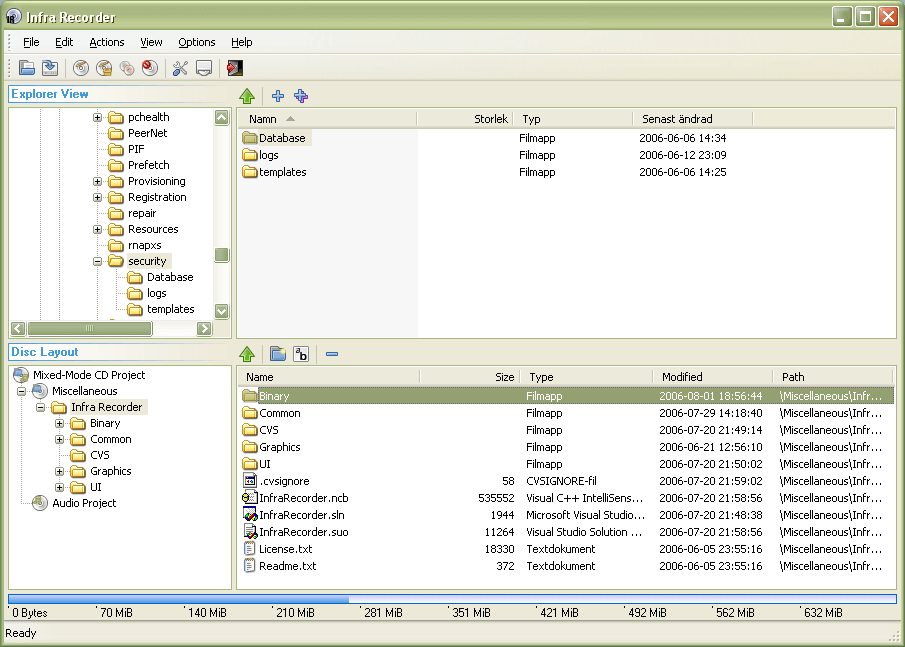
互換性:- Windows 10、8、7、XPおよびVista
次のツールとしてInfraRecorderをリストに含めました 最高のDVDバーナー 複数の方法でディスクを書き換えることができるからです。 インタラクティブでシンプルなUIを使用すると、このツールを非常に簡単に使用できます。 その製品と機能を詳しく見てみましょう。
主な機能:
- あなたはできる レコードオーディオ WAV、WMA、OGG、およびMP3形式。
- 2層ディスクのサポートが含まれています。
- DVDおよびCDのISOファイルを作成できます。
- 書き換え可能なディスクは、4つの方法で消去できます。
長所
- クイックアクセスと簡単な制御
- デュアルレイヤーディスクを完全にサポート
- 完全無料のCD / DVD書き込みソフトウェア
- 書き換え可能なディスクを消去します
- 詳細なディスク情報
短所
- 高度な機能が不足している
- 定期的なソフトウェアアップデートはありません
- カスタマーサポートはあまり良くありません
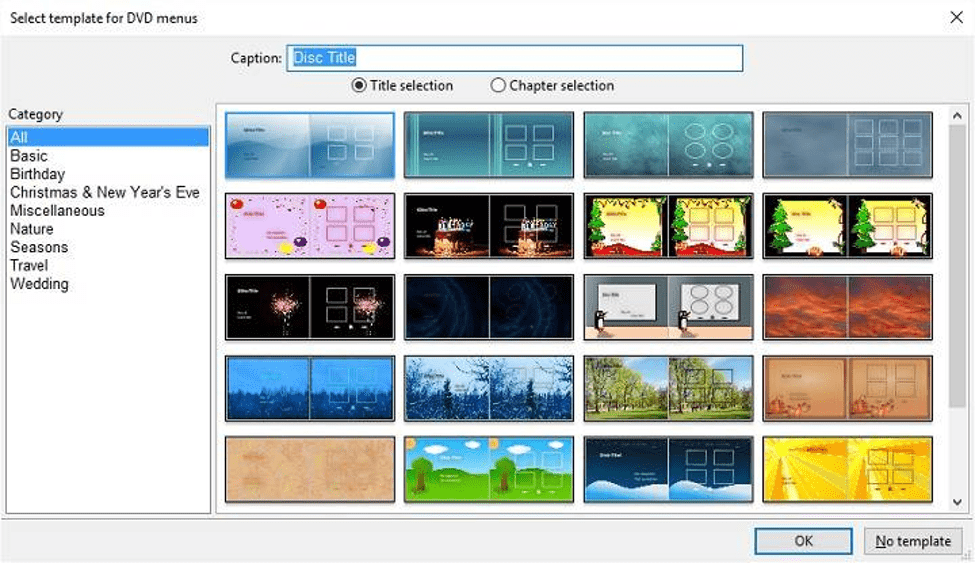
互換性:- Windows 10、8、7およびLinux
これは Windows10用の最高の無料DVD書き込みソフトウェア メニューテンプレートがたくさん付いているので。 オーディオをサポートしておらず、ビデオDVDの作成に完全に焦点を当てています。 また、クロスプラットフォーム機能が有効になっており、Linuxベースのオープンソースフリーウェアです。
主な機能:
- DVDStylerインストーラーには、アバスト無料アンチウイルスのコピーが付属しています。
- DVDStylerを使用すると、DVDメニューを簡単に作成できます。
- 背景、テキスト、画像などをカスタマイズできます。
長所
- 使いやすいインターフェース
- マルチコアプロセッサを完全にサポートしています
- グラフィックオブジェクトやボタンの色、フォントサイズ、フォントスタイル、その他のパラメータを変更できます
- 効果的なドラッグアンドドロップ機能
- 写真のスライドショーの作成に役立ちます
- 複数の字幕とオーディオトラックを追加できます
短所
- 専門家には十分ではありません
- バンドルウェア
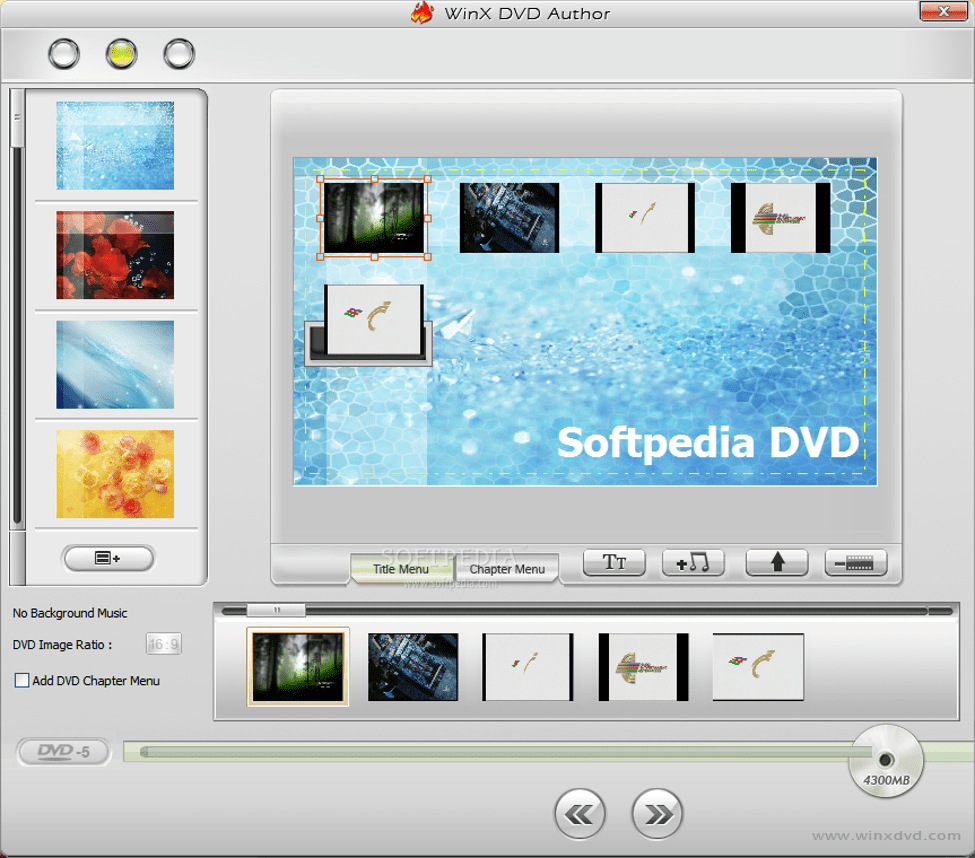
互換性:- ウィンドウズ10
これの助けを借りて燃やされたDVD 最高の無料DVD書き込みソフトウェア Windows10の場合 通常、出力品質は高くなります。 強力な内蔵ビデオエンコーダーで有効になります。
また、字幕を追加したり、それに応じてアスペクト比を設定したりすることもできます。 このツールは、ビデオDVDを作成し、データファイルをディスクに書き込むのに役立ちます。
主な機能:
- ビデオファイルをVOB形式に簡単に変換できます。
- また、多数のVOBを収集して、メニュー付きの完全なDVDを作成するのにも役立ちます。
- WinX DVD Authorは、次の機能を備えた組み込みツールを提供します。 YouTubeからビデオをダウンロードする.
- このツールは、トリミングなどの基本的なビデオ編集アクティビティもサポートしています。
長所
- これにより、メニューをデザインしたり、字幕を追加したりできます
- クイックアクセスと非常に使いやすい
- 無料でご利用いただけます
- 正確で安定
短所
- ISOファイルを作成できません
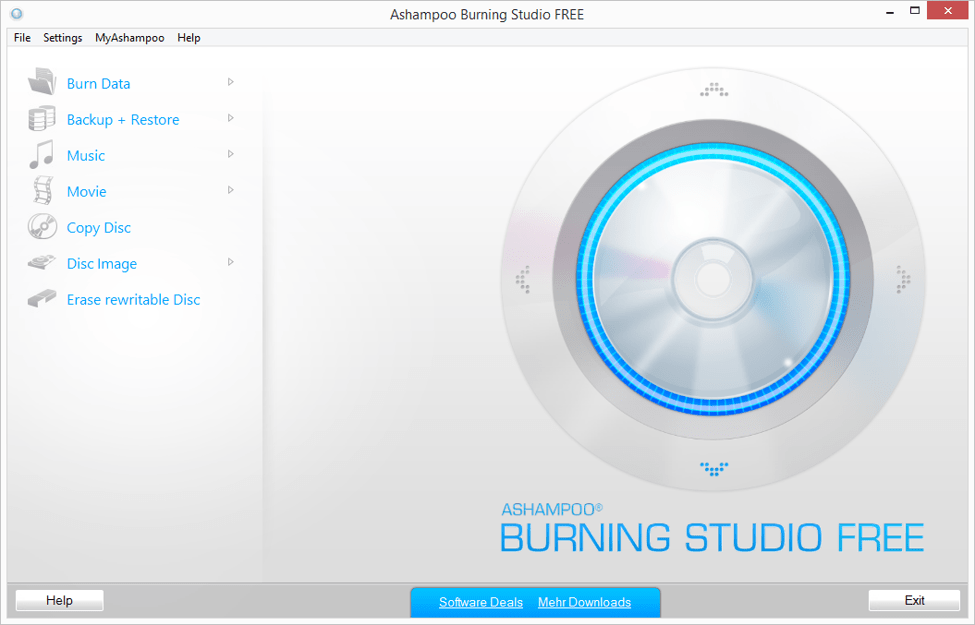
互換性:- Windows 7、8、10
これでたくさんのタスクを実行できます 最高のDVD書き込みソフトウェア オーディオCD、データディスク、ビデオディスク、Blu-rayディスクを書き込んだりリッピングしたりできるように。
また、スクラッチや改ざんを行った後も読み取り可能なデータディスクを作成するためのスクラッチ保護機能が付属しています。 組み込みの圧縮は、ファイルを簡単に圧縮するのに役立ちます。
主な機能:
- 内蔵で有効になります 動画編集者.
- また、パスワードで保護されたデータのバックアップをディスクや外付けドライブに保存して作成することもできます。
- また、HDおよびフルHDムービー(720pおよび1080p)を完全に無料で作成できます。
長所
- 複数のフォーマットを同時に書き込むことができます
- 無料で高速なディスクバーナー
- カスタマイズ可能な書き込み設定
- 強力なバックアップテクノロジー
- ISOイメージも書き込むことができます
短所
- 初心者にとってインターフェースは非常に複雑です
- 無料版はアクセスが制限されています
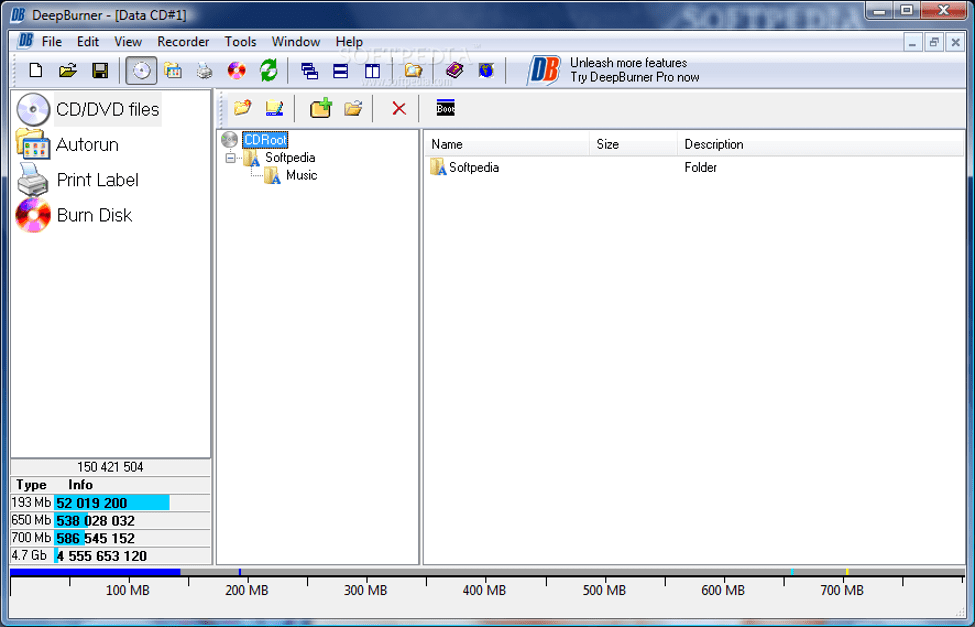
互換性:- ウィンドウズ10
別であること Windows用の無料DVD書き込みソフトウェア、このプログラムは、USBで簡単に持ち運び、さまざまなシステムで使用できるポータブルアプリとして利用できます。
続きを読む: Windows10用の最高の無料DVDプレーヤーソフトウェア
主な機能:
- データCD、オーディオCD、DVD、およびブータブルディスクの書き込みに使用できます。
- このアプリケーションは、複数のディスクコピーの作成に役立ちます。
- また、外部および内部のCD / DVDライターの処理にも役立ちます。
長所
- CD、オーディオCD、DVD、さらには起動可能なディスクを書き込むことができます
- 複数のディスクコピーを作成できます
- ディスクバックアップを作成する
- ビデオDVDおよびISOイメージを作成する機能
短所
- 初心者には少し注意が必要です
- 古いバージョンのWindowsとは互換性がありません
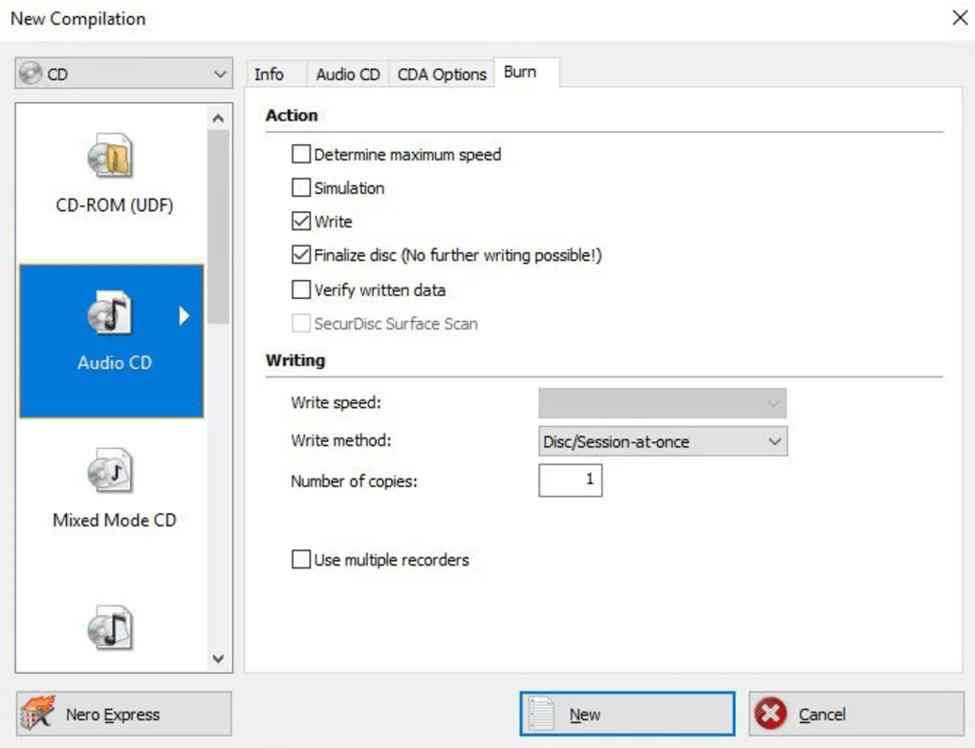
互換性:- Windows 10、8、7
この 最高の無料DVD書き込みソフトウェア かなり長い間ビジネスを続けており、プロの使用に非常に適しています。 このソフトウェアは、高度な機能を備えた直感的なインターフェイスを備えています。 このツールを使用すると、書き込みプロセスが非常に高速になります。
主な機能:
- CD、DVD、およびBlu-rayディスクのコピーに使用できます。
- パスワード/デジタル署名保護を備えたSecureDisk機能を提供します。
- DiscSpan機能を使用すると、余分なコンテンツを他のディスクに広げることができます。
- このアプリは、ライブチャットを介した技術サポートも提供します。
長所
- 簡単で迅速なアクセス
- DVD書き込みオプションがたくさんあります
- あらゆる種類のメディアやファイルを書き込む能力が高い
- データ保護のためのSecurDisc4.0テクノロジー
短所
- インターフェイスが古くなっているようです
- 無料版はありません
互換性:- Windows 10、8、7、XP、VistaおよびmacOS。
これは、DVDに関連するすべての問題を軽減するための完全なソリューションであるため、次のリストに追加しました。 最高のDVDバーナーソフトウェア. 魅力的なUIを使用すると、このツールを使用して、150形式のビデオをDVD / Blu-rayディスク/フォルダー/ ISOなどに書き込むことができます。 理想的には、CDやDVDの作成に役立つビデオコンバータツールです。
主な機能:
- トリミング、トリミング、透かしの追加、字幕の追加など、組み込みのビデオエディタを使用してDVDを編集できます。
- また、CDへの音楽の書き込みもサポートしています。
- バックアップ用にデータディスクを書き込むことができます。
長所
- 魅力的なユーザーインターフェース
- 内蔵のビデオエディタを装備
- バックアップと復元機能
- 140以上のフォーマットでビデオを書き込むことができます
短所
- 初心者のための複雑なインターフェース
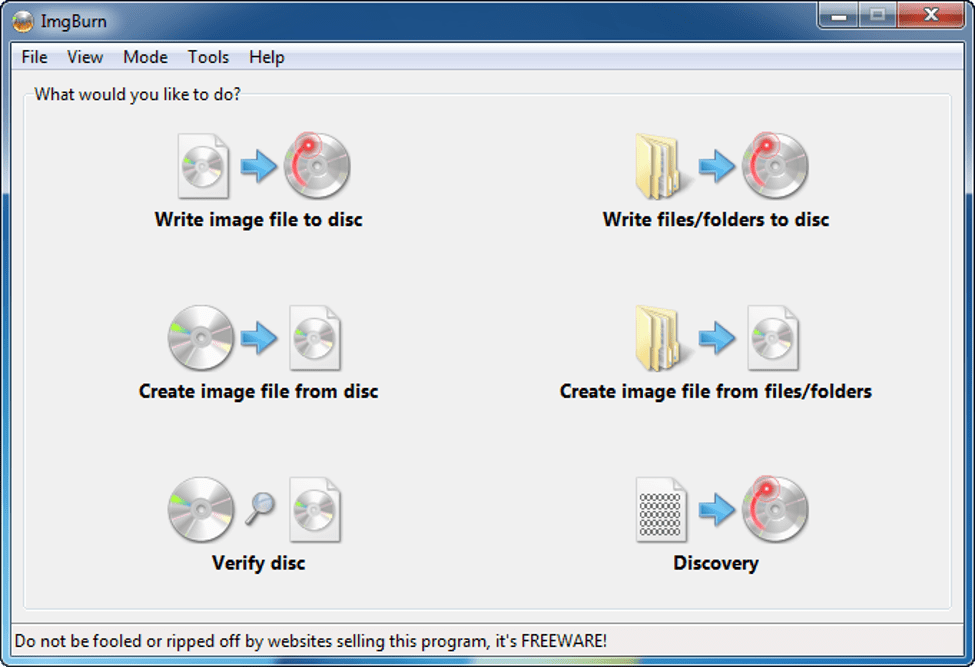
互換性:- ウィンドウズ
あなたがまだ探しているならWindows用の無料DVD書き込みソフトウェア, その後、IMGBurnはデータとファイルを瞬時に書き込むため、試す価値があります。 このアプリケーションは、ディスクが100%読み取り可能かどうかを確認することもでき、画像ファイルを比較してデータが正しいかどうかを確認するためにも使用できます。
続きを読む: 最高のWindows10カスタマイズソフトウェア
主な機能:
- また、Unicodeフォルダ/ファイル名もサポートしています。
- さまざまな種類のフォーマットのディスクをサポートします。
- 高度な機能により、ツールを簡単にカスタマイズできます。
長所
- シンプルで簡単なナビゲーション
- 誰でもアクセスできます
- 100%無料
- 軽量CD / DVD / Blu-ray書き込みソフトウェア
- 複数の画像ファイル形式をサポート
短所
- 追加機能はありません
- 専門家にとってあまり良くないインターフェース
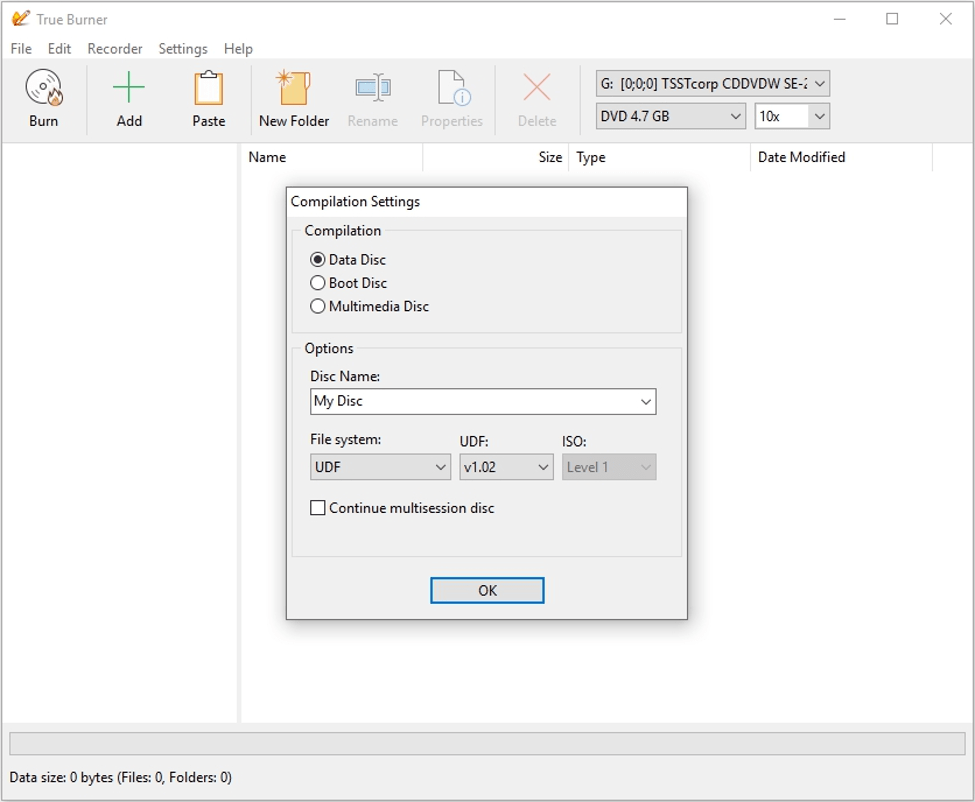
互換性:- Windows 10、8、7、XPおよびVista
これは使いやすいです 無料のDVD書き込みソフトウェア Windows用 標準およびマルチセッションのCD / DVD / Blu-rayディスクを作成できます。 魅力的なインターフェースを備えた軽量アプリです。
書き込まれたファイルやディスクのエラーをチェックでき、書き換え可能なCD、DVD、Blu-rayディスクを簡単に消去することもできます。
主な機能:
- 起動可能なCD / DVD / Blu-rayディスクの書き込みをサポートします。
- データ、オーディオ、およびビデオディスクを簡単に作成できます。
- ツールは使いやすいです。
長所
- マルチセッションおよび標準のDVD、CD、またはBlu-rayディスクを書き込むことができます
- 軽量アプリケーション
- ディスクのエラーを検証する能力が高い
- 個人使用は完全無料
短所
- インターフェイスは時代遅れに見えます
- 会社で使用する場合は、プロフェッショナルバージョンを購入する必要があります
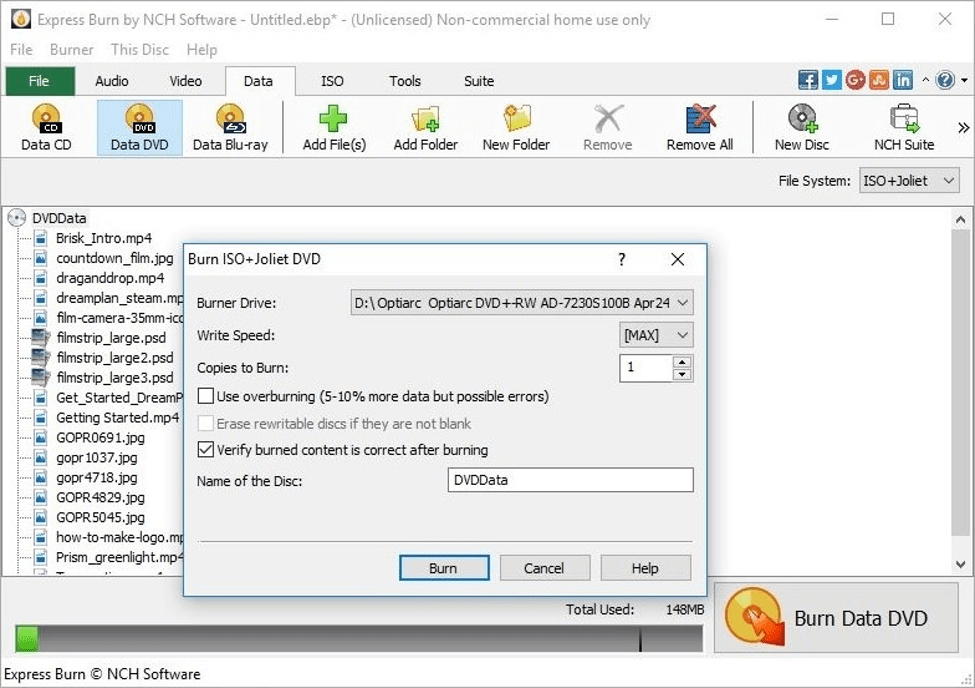
互換性:- Windows XP、Vista、10、8、および7
Express Burnディスク書き込みソフトウェアには、ディスクの作成と記録に必要なすべての機能とツールにすばやく簡単にアクセスできるユーザーフレンドリーなインターフェイスが付属しています。
この超高速でユーザーフレンドリー 最高の無料DVDバーナーツール オーディオ、ビデオ、およびデータファイルをCD、DVD、またはBlu-rayに書き込みます。
続きを読む: WindowsPC用の最高のドライバーアップデーターソフトウェア
主な機能:
- 自動化のための無数の高度な機能が有効になっています。
- 他のアプリケーションとの統合をサポートします。
- また、2層DVD / Blu-ray書き込みもサポートしています。
長所
- ファイルをアプリケーションに直接ドラッグアンドドロップします
- 二層DVDとの互換性が高い
- 非常に高速なディスクとISOバーナー
- カスタムDVDオーサリング
- 起動可能なデータディスクを作成できます
短所
- 初心者を混乱させる可能性があります
- 無料版ではCDのみを作成できます
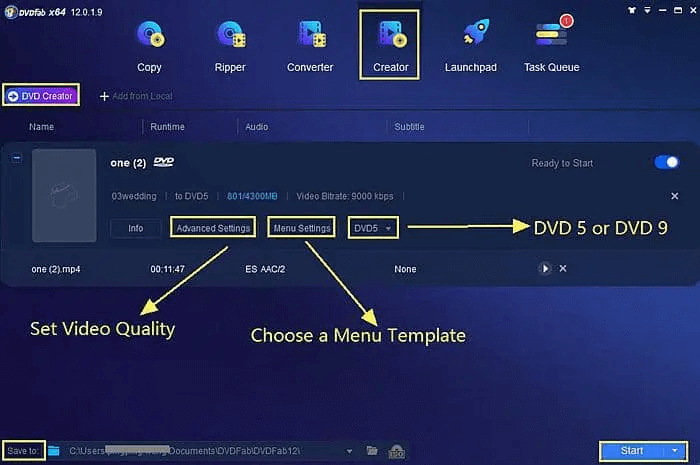
互換性:- Windows 7、8、8.1、10、およびMac
このDVD書き込みソフトウェアは、WindowsおよびMacで無料で使用できます。 それはソフトウェアを素晴らしいパフォーマーにする素晴らしい機能リストを提供します。 このソフトウェアでは、コピー機、リッパー、コンバーターなどの機能を利用できます。 このソフトウェアを使用すると、Blu-ray、4K Ultra HD、DVDから簡単に変換できます。 オファリングとは別に、ソフトウェアは非常に使いやすいインターフェースを備えています。 ソフトウェアを起動したら、[クリエーター]オプションをクリックし、DVDクリエーターモードを選択し、最後に[+]ボタンをクリックしてビデオを追加する必要があります。 ユーザーレビューを見ると、このソフトウェアはWindows10以前のバージョンに最適な無料の書き込みソフトウェアと見なすことができます。
主な機能:
- DVDディスクを一般的なフォーマットに簡単に書き込むことができます
- 無料版はすべての主要なファイル形式を読み取ることができます
- ソフトウェアは1:1のファイル入力でコピーされます
- 要件に応じて完全にカスタマイズ可能なメニューを提供します
長所
- 簡単に適応できるインターフェース
- 主流のフォーマットでオーディオDVDを簡単に作成
- サポートされているすべての主要なファイル形式
- 無料トライアルをご利用いただけます
短所
- 古いWindowsOSでは使用できません
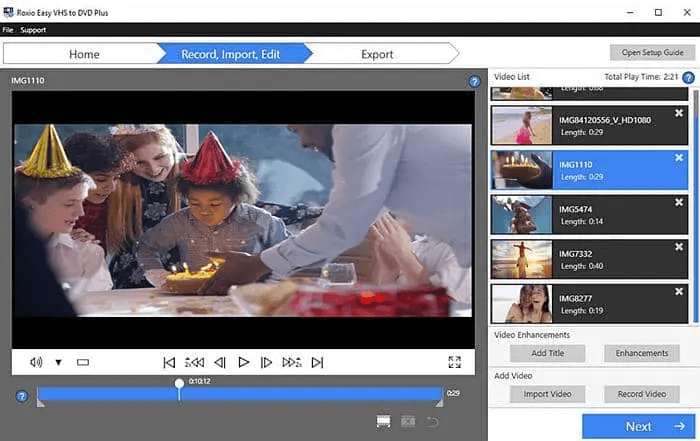
互換性:- Windows 7、8、および10
Roxio Easyは、Windows10以前のバージョン用のもう1つの無料DVDバーナーです。 このソフトウェアには30日間の無料トライアルがあり、その後、このソフトウェアを使用するにはプレミアムプランを購入する必要があります。 他のソフトウェアと比較して、プレミアムバージョンは手頃な価格で安いですが。 これ以外のソフトウェアは本当に操作が簡単です。 ファイルを簡単に書き込むには、3つの簡単な手順に従う必要があります。
主な機能:
- このDVDバーナープログラムを使用すると、ビデオをDVDに無料で書き込むことができます
- トリム、トランジションの追加、色の強調などのさまざまな編集機能を提供します
- 複数のディスクに簡単にバックアップを作成できます
- メニューやチャプターでMP4を簡単に焼くことができます
続きを読む: 2021年のWindows10用の15の最高のコンテキストメニューエディタ
長所
- シンプルなUI
- 無料トライアルを提供
- データのバックアップが簡単
- ビデオ編集機能
短所
- 古いバージョンとの互換性はありません
- UIが古くなったように感じる
よくある質問
Q1。 Windows 10はDVD書き込みソフトウェアを提供していますか?
はい、Windows10のファイルエクスプローラーにはCD / DVD書き込み機能が組み込まれています。 DVD、CD、ペンドライブをシステムに挿入するとすぐにファイルエクスプローラーが開きます。
MP3、WMA、WAV、AVI、MP4、MKV、WMA、FLVなどを書き込むことができます。 ファイルエクスプローラーを使用してDVDディスクにファイルを挿入します。
Q2。 Windows 10DVDバーナーとサードパーティのDVDバーナーソフトウェアの違い
Windows 10 DVDバーナーとサードパーティのDVDバーナーの主な違いは、ユーザーが組み込みのDVDバーナーで書き込むためのオプションが限られていることです。 一方、サードパーティのソフトウェアは、DVDの書き込みに役立つ機能を多数提供しています。
Q3。 Windows Media Playerを使用してDVDを作成できますか?
Windows Media Playerを使用すると、確かにDVDを作成できますが、唯一の制限は、DVDを作成できることだけです。 ディスクに書き込んだファイルタイプをサポートするコンピュータやDVDプレーヤーで再生されます。
Q4。 DVDの書き込みは合法的なプロセスですか?
はい、DVDを傷つけるプロセスは合法です。 著作権法は、著作権所有者による著作物の配布を許可しています。 ただし、CDを作成して他の人にコピーを渡すことは許可されていません。
結論
あなたはうまくいけば見つけました 最高のDVD書き込みソフトウェア 日常のタスクを簡単に実行するのに役立つこの記事のWindows用。
また、Windowsのファイルエクスプローラーを利用して、ファイルをディスクに書き込むこともできます。 ただし、サードパーティのDVDバーナーフリーウェアは、無数の機能と利点を備えたカスタマイズされた多くの利点を提供します。
上記の記事で言及し忘れた可能性のある無料書き込みソフトウェアに関する他の提案があれば、お知らせください。